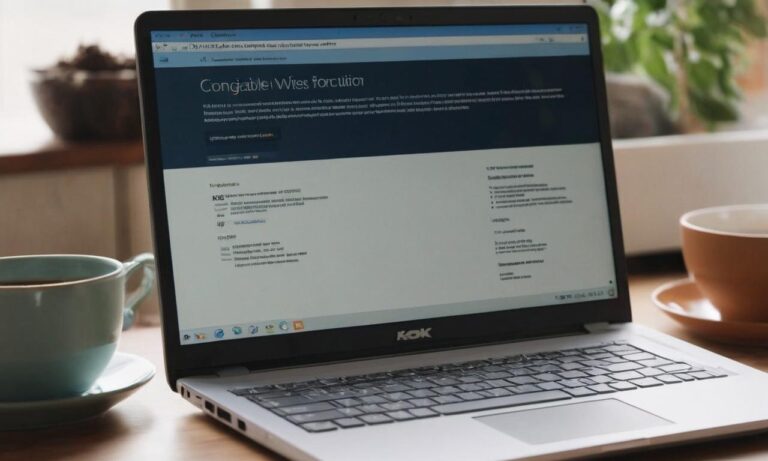Windows 7 to popularny system operacyjny, jednak niektórzy użytkownicy mogą napotykać trudności w włączaniu funkcji sieci bezprzewodowej. W tym artykule omówimy kroki, które pozwolą Ci skonfigurować i włączyć sieć bezprzewodową na komputerze z systemem Windows 7.
Sprawdź Sprzęt
Zanim przejdziesz do konfiguracji, upewnij się, że twój komputer jest wyposażony w kartę sieciową obsługującą technologię bezprzewodową. Sprawdź, czy masz zainstalowane odpowiednie sterowniki.
Otwórz Panel Sterowania
Rozpocznij proces, otwierając Panel Sterowania. Możesz to zrobić, klikając na przycisk „Start” w lewym dolnym rogu ekranu, a następnie wybierając „Panel Sterowania” z menu.
Wybierz „Centrum Sieci i Udostępniania”
W Panelu Sterowania, znajdź i wybierz opcję „Centrum Sieci i Udostępniania”. To miejsce, gdzie możesz zarządzać ustawieniami sieciowymi na swoim komputerze.
Wybierz „Zmień ustawienia karty sieciowej”
W „Centrum Sieci i Udostępniania” zlokalizuj opcję „Zmień ustawienia karty sieciowej” po lewej stronie ekranu. Kliknij na nią, aby przejść do panelu zarządzania sieciami.
Włącz Funkcję Sieci Bezprzewodowej
Znajdź kartę sieciową odpowiedzialną za obsługę technologii bezprzewodowej. Kliknij prawym przyciskiem myszy na ikonę karty i wybierz opcję „Włącz”. Jeśli opcja „Włącz” nie jest dostępna, sprawdź, czy masz zainstalowane sterowniki do karty sieciowej.
Skonfiguruj Połączenie Sieci Bezprzewodowej
Jeśli karta sieciowa jest już włączona, przejdź do „Centrum Sieci i Udostępniania” i wybierz opcję „Połącz z siecią”. Wybierz swoją sieć bezprzewodową, wprowadź hasło (jeśli jest wymagane), i kliknij „Połącz”.
Przełącznik Fizyczny
Upewnij się również, czy na laptopie nie ma fizycznego przełącznika do włączania i wyłączania funkcji bezprzewodowej. Jeśli takowy istnieje, upewnij się, że jest w pozycji „Włącz”.
Restart Systemu
W niektórych przypadkach, aby zastosować zmiany, może być konieczny restart systemu. Po zastosowaniu powyższych kroków, zrestartuj komputer i sprawdź, czy sieć bezprzewodowa działa poprawnie.
Z powyższych kroków powinieneś być w stanie włączyć funkcję sieci bezprzewodowej na komputerze z systemem Windows 7. Pamiętaj, że dokładność nazw i kroków może się różnić w zależności od wersji systemu operacyjnego.
Najczęściej Zadawane Pytania
Odpowiemy teraz na kilka najczęstszych pytań dotyczących problemów z funkcją sieci bezprzewodowej w systemie Windows 7.
| Pytanie | Odpowiedź |
|---|---|
| Czy konieczne jest posiadanie karty sieciowej obsługującej technologię bezprzewodową? | Tak, aby korzystać z funkcji sieci bezprzewodowej, konieczne jest posiadanie karty sieciowej z odpowiednim wsparciem dla technologii bezprzewodowej. |
| Czy istnieje inny sposób na włączenie funkcji sieci bezprzewodowej? | Tak, można również spróbować skorzystać z klawiszy skrótu na klawiaturze, które są przypisane do zarządzania funkcjami sieciowymi. |
| Czy istnieje program do automatycznej konfiguracji sieci bezprzewodowej? | Tak, niektóre oprogramowanie firm trzecich oferuje narzędzia do automatycznej konfiguracji sieci bezprzewodowej, jednak zawsze należy sprawdzić ich bezpieczeństwo i zgodność z systemem. |
Nowe Aspekty Konfiguracji
Warto również zwrócić uwagę na nowe aspekty konfiguracji sieci bezprzewodowej. Poniżej znajdziesz kilka dodatkowych kroków, które mogą pomóc w rozwiązaniu problemów:
1. Aktualizacja Sterowników
Upewnij się, że masz zainstalowane najnowsze sterowniki do karty sieciowej. Możesz pobrać je ze strony producenta komputera lub bezpośrednio ze strony producenta karty sieciowej.
2. Sprawdź Zabezpieczenia Sieci
Czasami problemy z połączeniem bezprzewodowym mogą wynikać z zabezpieczeń sieci. Sprawdź, czy wprowadzone hasło jest poprawne, a także czy filtry MAC na routerze nie blokują dostępu.
3. Analiza Konfliktów IP
Sprawdź, czy nie występują konflikty adresów IP na sieci. Skorzystaj z polecenia „ipconfig” w wierszu poleceń, aby sprawdzić przydzielone adresy IP.
4. Diagnostyka Systemowa
System Windows 7 oferuje narzędzia diagnostyczne. Przeprowadź diagnozę sieciową, aby uzyskać informacje na temat ewentualnych problemów i zalecanych rozwiązań.